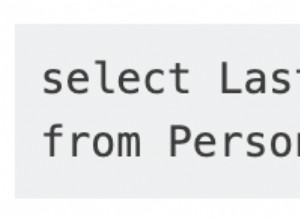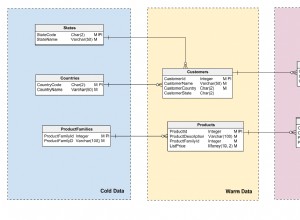Access udostępnia Kreator zapytań, który pomaga znaleźć zduplikowane rekordy za pomocą kilku kliknięć.
Tutaj przejdziemy przez proces korzystania z Kreatora zapytań w celu znalezienia zduplikowanych rekordów w tabeli.
-
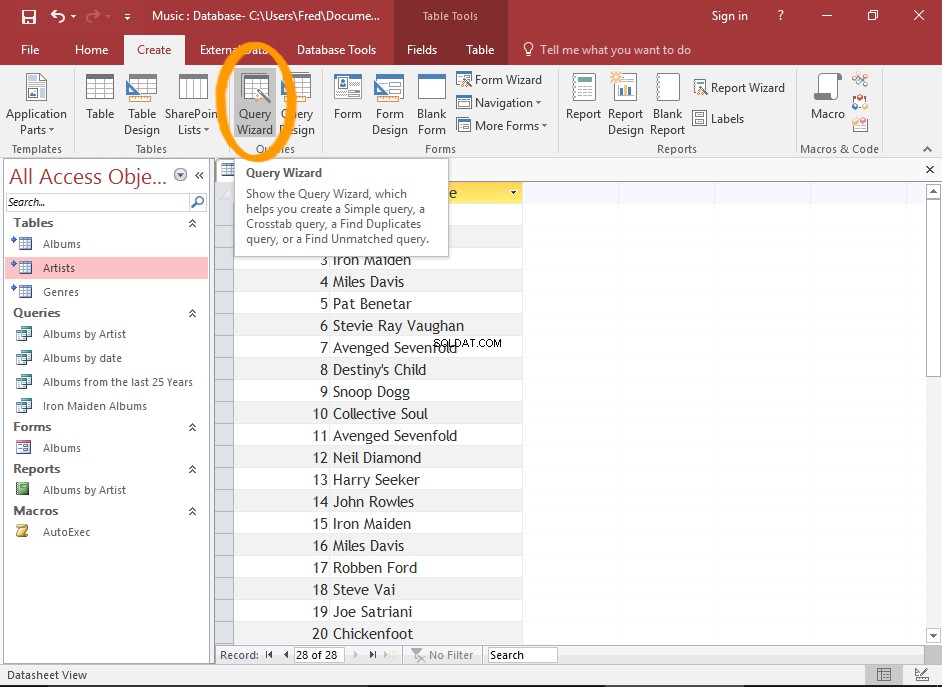
Uruchom kreatora zapytań
Kliknij Kreator zapytań z Utwórz na wstążce.
Spowoduje to uruchomienie Kreatora zapytań.
-
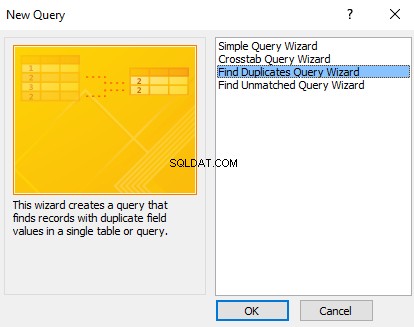
Wybierz opcję duplikatów
Kliknij Kreator zapytań Znajdź duplikaty , a następnie kliknij OK .
-
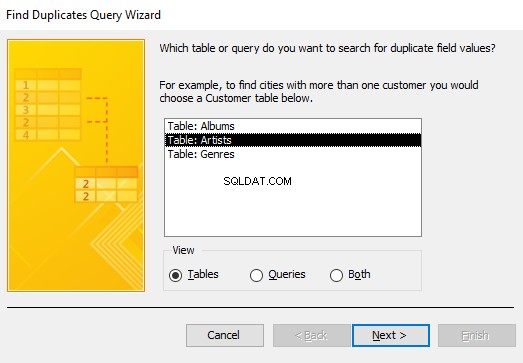
Wybierz tabelę lub zapytanie
Wybierz tabelę lub zapytanie, w którym chcesz znaleźć duplikaty, a następnie kliknij Dalej> .
-
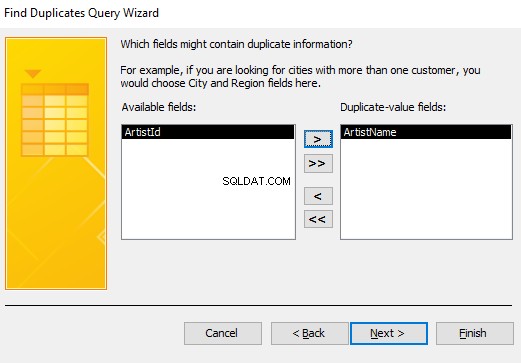
Wybierz pole/pola z potencjalnymi duplikatami
W lewym okienku wybierz pole (lub pola) zawierające potencjalne duplikaty i kliknij przycisk strzałki ( ), aby przenieść go do prawego okienka.
Gdy prawidłowe pola znajdą się w prawym okienku, kliknij Dalej> .
Możesz także kliknąć dwukrotnie pole, aby przenieść je między panelami.
Kliknięcie przycisku z podwójną strzałką (np. > lub < ) przeniesie wszystkie pola do drugiego okienka.
-
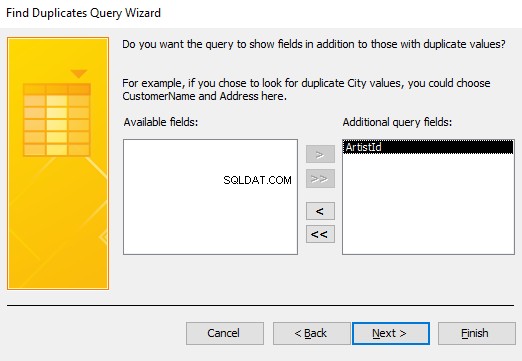
Wybierz dodatkowe pola do wyświetlenia
Tutaj możesz powiedzieć Accessowi, które inne pola chcesz wyświetlić w wynikach zapytania.
Przenieś więc odpowiednie pola do prawego okienka, tak jak w poprzednim kroku.
Gdy prawidłowe pola znajdą się w prawym okienku, kliknij Dalej> .
Pomaga dodać pola, które pomogą rozróżnić poszczególne duplikaty i które zapewnią wystarczającą ilość informacji o tym, co zrobić z duplikatami.
-
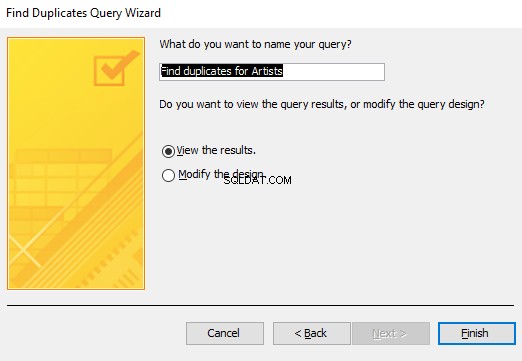
Nazwij zapytanie
Podaj nazwę zapytania (lub użyj tej sugerowanej przez program Access) i wybierz, czy chcesz natychmiast wyświetlić wyniki, czy zmodyfikować projekt.
Następnie kliknij Zakończ .
-
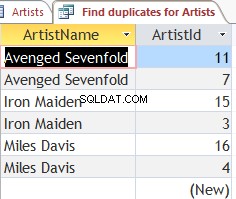
Wyniki
Wyniki pojawią się ze zduplikowanymi rekordami.
Możesz użyć tego zapytania, aby podjąć dalsze działania (np. usunąć niepotrzebne rekordy, wygenerować raport itp.).